
Bu yazılım, sürücülerinizi çalışır durumda tutar, böylece sizi yaygın bilgisayar hatalarından ve donanım arızalarından korur. Tüm sürücülerinizi şimdi 3 kolay adımda kontrol edin:
- DriverFix'i indirin (doğrulanmış indirme dosyası).
- Tıklayın Taramayı Başlat tüm sorunlu sürücüleri bulmak için.
- Tıklayın Sürücüleri güncelle yeni sürümleri almak ve sistem arızalarını önlemek için.
- DriverFix tarafından indirildi 0 okuyucular bu ay
iTunes dünyanın en popüler multimedya platformlarından biridir ve Apple'ın ürünü olmasına rağmen Windows işletim sistemi kullanıcıları için de mevcuttur ve Windows 10 farklı değildir. Bu nedenle, Windows 10'da iTunes'u kullanmak istiyorsanız, Windows 10 bilgisayarınızda iTunes'u indirme, medya içe aktarma ve iTunes Store'dan satın alma hakkında bilmeniz gereken her şey burada.
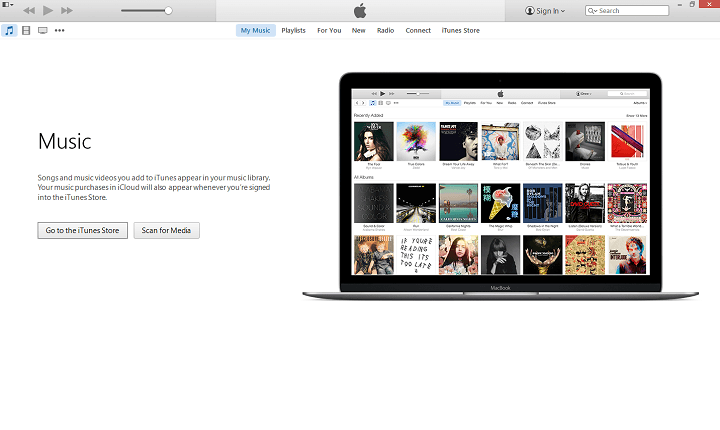
Windows 10'da iTunes nasıl kurulur
İster yüklüyorsunuz iTunes ilk kez veya güncelleme, yöntem aynıdır. Sadece kurulum dosyasını indirin ve ilk kez kuruyorsanız, normal olarak yüklenecektir. aksi takdirde Windows 10 PC'nizde yüklü olan iTunes'un mevcut sürümünü güncelleyecektir. İşte tam olarak yapmanız gerekenler:
- Bu adrese gidin: www.apple.com/itunes.
- mavi tıklayın ITunes indirin sağ üstteki düğme.
- Tıkla Şimdi İndirin buton.
- Yükleme tamamlandıktan sonra yükleyiciyi başlatmak için indirmeye tıklayın. Yükleyiciyi indirdikten sonra, başlatmanız ve diğer kurulum talimatlarını izlemeniz yeterlidir.
İşte bu, artık bilgisayarınızda yüklü iTunes'un en son sürümüne sahipsiniz. Apple Kimliği oluşturmayı, müziğinizi içe aktarmayı, servislere abone olmayı ve daha fazlasını öğrenmek için bu makaledeki talimatları izleyin.
Windows 10'da iTunes için Apple Kimliği nasıl oluşturulur
Kendi müziğinizi kullanmıyorsanız iTunes'dan müzik, film ve uygulama satın almak için bir Apple Kimliği oluşturmanız gerekir. Dolayısıyla, henüz Apple Kimliğiniz yoksa, bunu Windows 10 PC'nizde iTunes aracılığıyla oluşturabilirsiniz. İşte yapmanız gerekenler:
- Arama çubuğunun hemen yanında, ekranın sağ üst köşesindeki Oturum aç düğmesini tıklayın.
- Giriş yapmanız veya Apple Kimliğinizi oluşturmanız istenecek, bu yüzden Apple kimliği Oluştur aşağıdaki düğme.
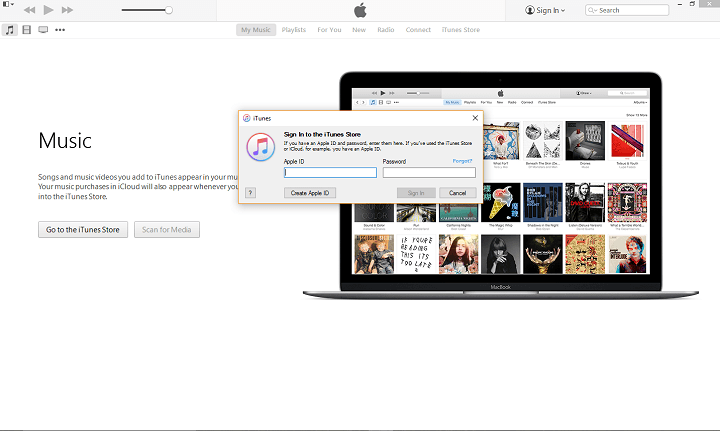
- Tıklayın Devam et sonraki ekranda, ardından Katılıyorum şartlar ve koşullar için.
- E-posta adresi, güvenlik soruları ve şifre dahil olmak üzere gerekli bilgileri doldurun. İsteğe bağlı olarak ikincil bir e-posta adresi ekleyin ve haber bültenlerine kaydolun. Tıklayın Devam et bittiğinde.
- Sonraki ekranda bir fatura adresi girin ve isteğe bağlı olarak kredi kartı ödeme bilgilerini sağlayın. Tıklayın Apple kimliği Oluştur sağ altta.
- Bir doğrulama mesajı için e-postanızı kontrol edin ve işlemi tamamlamak için sağlanan bağlantıya tıklayın.
Mağazadan uygulama satın almak ve indirmek istiyorsanız, ödeme bilgilerinizi de eklemeniz gerekir. Bunu nasıl yapacağınız aşağıda açıklanmıştır:
- Ekranın sağ üst kısmındaki Apple Kimliği simgesine tıklayın, oturum açın ve Hesap bilgisi.
- Apple Kimliği Özeti altında, Ödeme Bilgileri'ni bulacaksınız. Tıkla Düzenle buton.
- Bir sonraki ekranda ödeme yönteminizi seçin, gerekli bilgileri girin ve tıklayın. bitti sağ altta.
Artık Apple Kimliğinizi ayarladınız ve Windows 10 bilgisayarınızda Apple ürünlerini kullanmaya hazırsınız.
Windows 10'da Müzik ve Videoları iTunes'a Nasıl Aktarılır
Kendi şarkınızı içe aktarabileceğiniz için her şarkıyı iTunes Store'dan satın almanız gerekmez. iTunes'u ilk kez başlattığınızda, sizden Medya Taramanızı isteyecek ve bu seçeneği seçerseniz, bilgisayarınızdaki tüm medyayı iTunes oynatıcınıza dahil edecektir. Şimdilik atlamak ve daha sonra yapmak istiyorsanız, medyanızı iTunes'a nasıl aktaracağınız aşağıda açıklanmıştır:
- Tıklayın Dosya iTunes penceresinin üst kısmındaki menüde
- Tıklayın Kitaplığa Klasör Ekle…
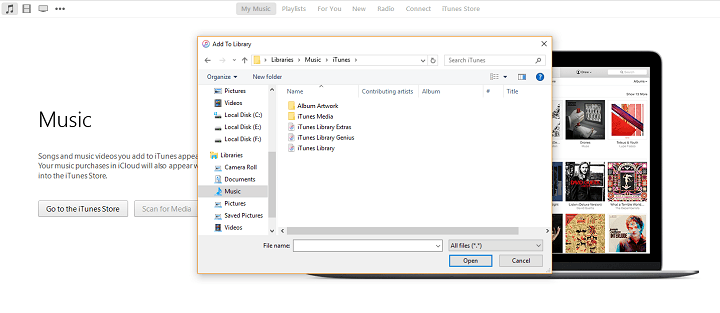
- Klasörlerinize göz atın ve istediğiniz müziği ekleyin (aynısını videolar ve diğer medya için yapın).
Windows 10'da iTunes Store'dan nasıl satın alınır
Elbette iTunes uygulamasının temel amaçlarından biri de müzik dinlemek ve film izlemek dışında müzik, film ve dizi satın almaktır. Ancak başlamadan önce, Apple Kimliğinizin doğrulanmış ödeme bilgilerine sahip olduğundan emin olmanız gerekir, aksi halde yukarıdaki adımları uygulamanız yeterlidir ve her şeyi tamamladıktan sonra satın almaya hazırsınız.
iTunes'dan istediğiniz medyayı nasıl satın alacağınız aşağıda açıklanmıştır:
- iTunes'u açın ve iTunes Store'a gidin.
- Mağazadan öne çıkan ürünlerden bazılarını satın almak istiyorsanız, üzerine tıklamanız yeterlidir, aksi takdirde en sevdiğiniz şarkıyı, filmi veya TV Şovunu arayın.

- Ne satın almak istediğinizi bulduktan sonra fiyata tıklayın ve Apple Kimliğinizi girmeniz istenecektir.
- Apple Kimliğinizi girin, diğer talimatları izleyin ve satın alma işlemini tamamlayın.
- Bir öğe satın aldığınızda, iTunes Kitaplığınızda görünür, daha doğrusu Müziğim, Filmlerim veya TV Şovlarım altında bulunur.
Artık Windows 10 bilgisayarınıza iTunes'u yükleme ve kullanma hakkında hemen hemen her şeyi biliyorsunuz. Yorumlarda bize hangi hizmeti daha çok tercih ettiğinizi söyleyin, iTunes mu yoksa Groove Music mi?
Ayrıca Okuyun: Düzeltme: Windows 10 Media Player, Windows 10'da Müziği Kopyalamıyor


